
Como instalar o Maven?
Um maven é uma ferramenta usada para criar e gerenciar qualquer projeto baseado em Java. Isso facilita a manutenção do projeto, a publicação de informações do projeto e o compartilhamento de JARs em vários projetos. Além de tudo isso, o Maven é uma ferramenta de código aberto.
A seguir, estão alguns dos principais recursos do Maven:
- Configuração simples do projeto
- Um repositório grande e crescente de bibliotecas e metadados
- Capacidade de trabalhar facilmente em vários projetos ao mesmo tempo
- Capacidade de escrever plugins facilmente em Java ou linguagens de script
- Acesso instantâneo a novos recursos com pouca ou nenhuma configuração extra
- Fácil integração com o sistema de controle de origem
- Repositórios centrais para JARs e outras dependências
E muitos mais…
Baixando Apache Maven:
O Apache Maven 3.6.0 é a versão mais recente e a versão recomendada para todos os usuários a partir daqui: https://maven.apache.org/download.cgi
A seguir, estão os requisitos do sistema para o download:
| Versão JDK | Para o Maven 3.3.0 e versões posteriores, é necessária a versão JDK 1.7 e superior. Para criar contra a versão 1.3 do JDK e outra, pode-se usar o Toolchains |
| Memória | Nenhum requisito específico como tal |
| OS | Nenhum requisito mínimo |
| Disco | 10 MB para instalação do Maven enquanto espaço adicional para o repositório local. Aproximadamente. tamanho de 500 MB de espaço adicional para o repositório local |
Instalando o Maven no Windows
1. Certifique-se de que a versão JDK necessária esteja instalada no seu dispositivo antes de instalar o Maven.
2. Faça o download do Maven em https://maven.apache.org/download.cgi
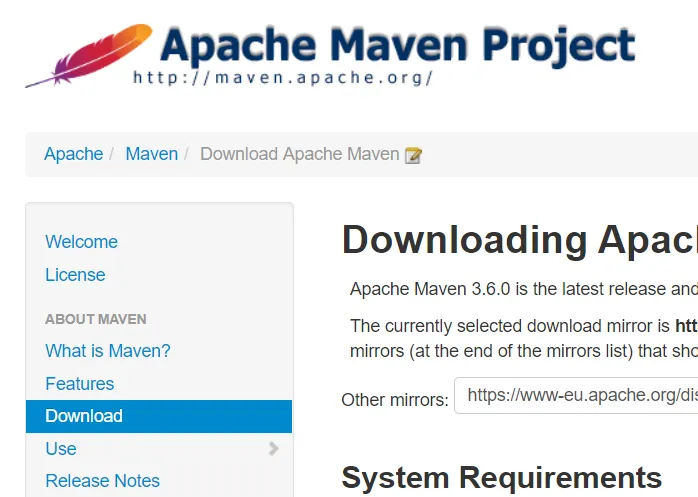

Selecione a opção Link apache apache-maven-3.6.0-bin.zip para baixar o arquivo zip
3. Salve o arquivo no seu servidor local
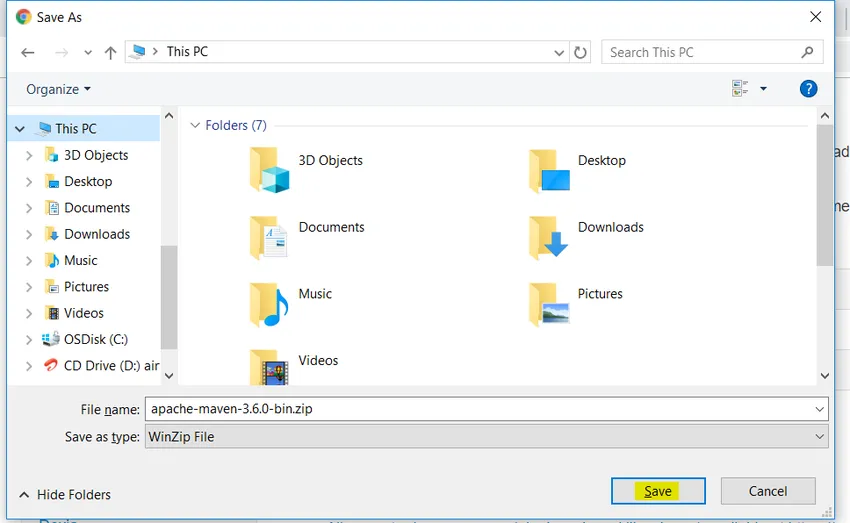
4.1 Descompacte o arquivo em uma nova pasta definida pelo usuário em C: (aqui C: / Maven
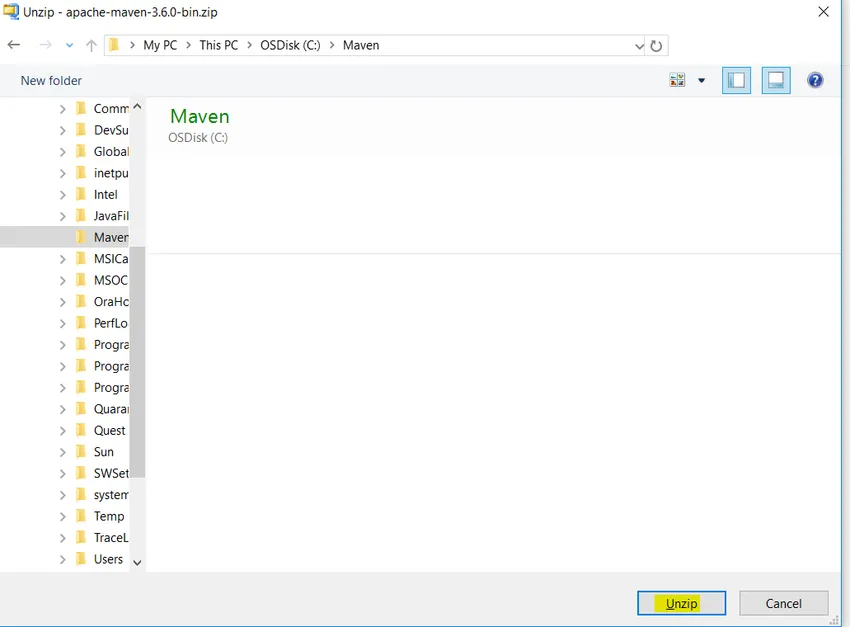
4.2 Após descompactar, aparece assim:
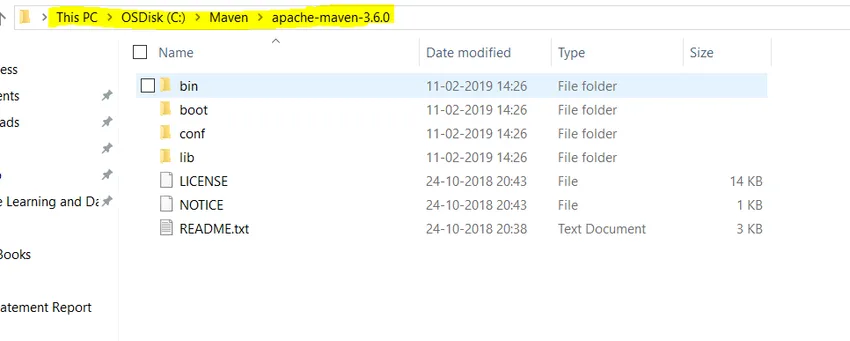
5. 1 Vá para-> Exibir configurações avançadas do sistema-> Avançado-> Variáveis de ambiente… -> Novo

Dê o nome da variável e o valor da variável da seguinte maneira:
5.2 Nome da variável: MAVEN_HOME
Valor da variável: C: \ Maven \ apache-maven-3.6.0
Observe que aqui o valor da variável é o caminho em que você descompactou os arquivos do Maven baixados, conforme mostrado na imagem abaixo.
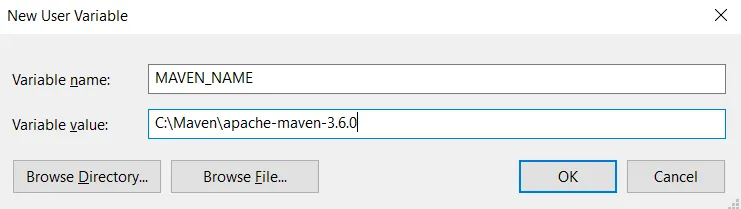
6. Adicione '% MAVEN_HOME% \ bin' ao PATH
Variáveis do sistema-> caminho-> Editar-> Novo.
Adicione o '% MAVEN_HOME% \ bin ao caminho
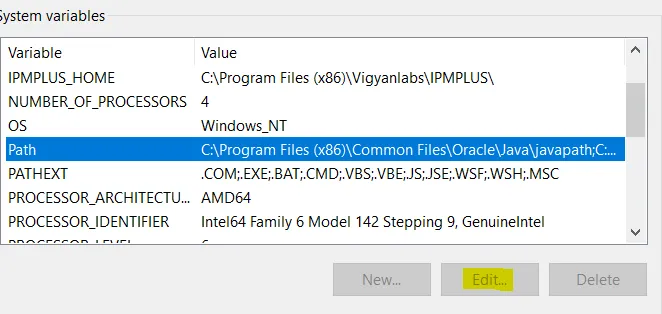
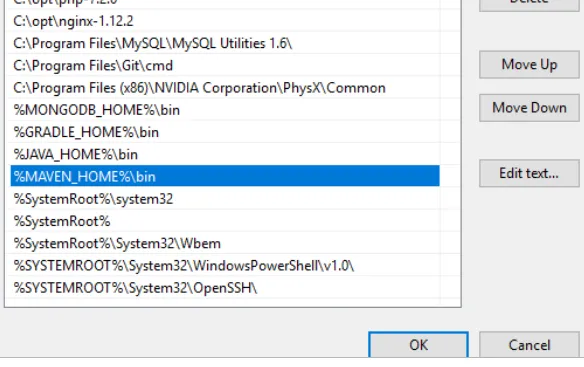
Você instalou com sucesso um aplicativo Maven.
7. Para verificar, abra o prompt de comando

Agora, digite o comando 'mvn –version' e clique em enter
Todas as informações relacionadas à versão atual da ferramenta e ao local do MAVEN_HOME serão exibidas na tela.
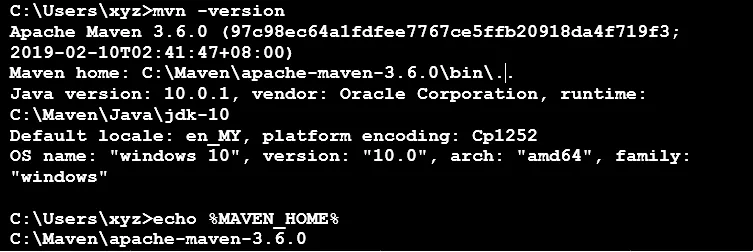
Parabéns!! A instalação do Maven foi bem sucedida! Agora você pode usar seu repositório maven para o seu trabalho.
Se você receber algum erro da seguinte maneira:
Possível erro1:
'mvn' não é reconhecido como um comando interno ou externo, programa operável ou arquivo em lote
Solução:
Verifique se o seu% MAVEN_HOME% \ bin foi adicionado corretamente à variável de sistema 'path' mencionada. Caso contrário, adicione-o e execute novamente o comando e verifique
Possível erro2:
A variável de ambiente JAVA_HOME não está definida corretamente
Essa variável de ambiente é necessária para executar este programa
NB: JAVA_HOME deve apontar para um JDK, não um JRE
Solução:
Conforme mencionado inicialmente, verifique o arquivo e a versão do JDK que você possui no seu sistema ou se instalou para o mesmo. Consulte a tabela de requisitos para obter mais detalhes sobre a versão necessária para a instalação do Apache Maven. Se o problema persistir, verifique se a variável de sistema JAVA_HOME está configurada corretamente. Caso contrário, configure-o e repita o processo de instalação.
Artigos recomendados
Este foi um guia sobre como instalar o Maven Aqui discutimos as instruções e as diferentes etapas para instalar o maven. Você também pode consultar o seguinte artigo para saber mais -
- Como usar comandos Maven
- Top Comparação de Jenkins vs Maven
- Diferenças entre Java e PHP
- Maven Entrevista Perguntas e Respostas